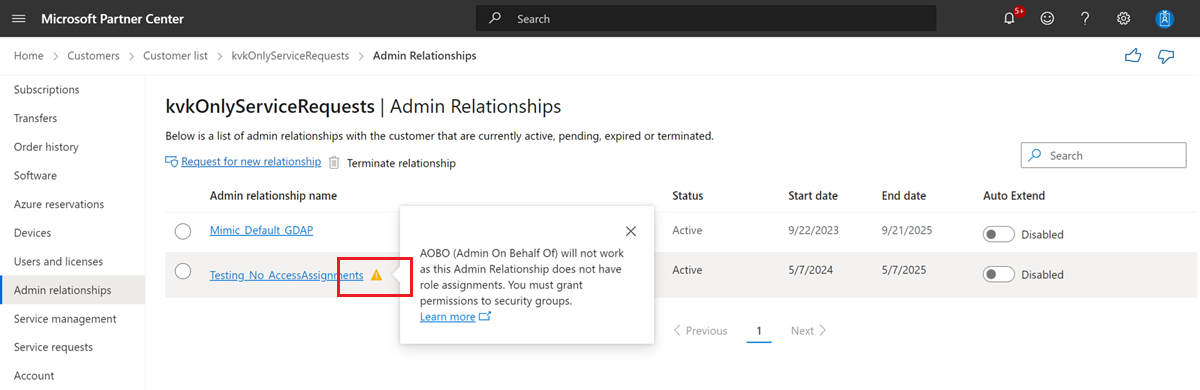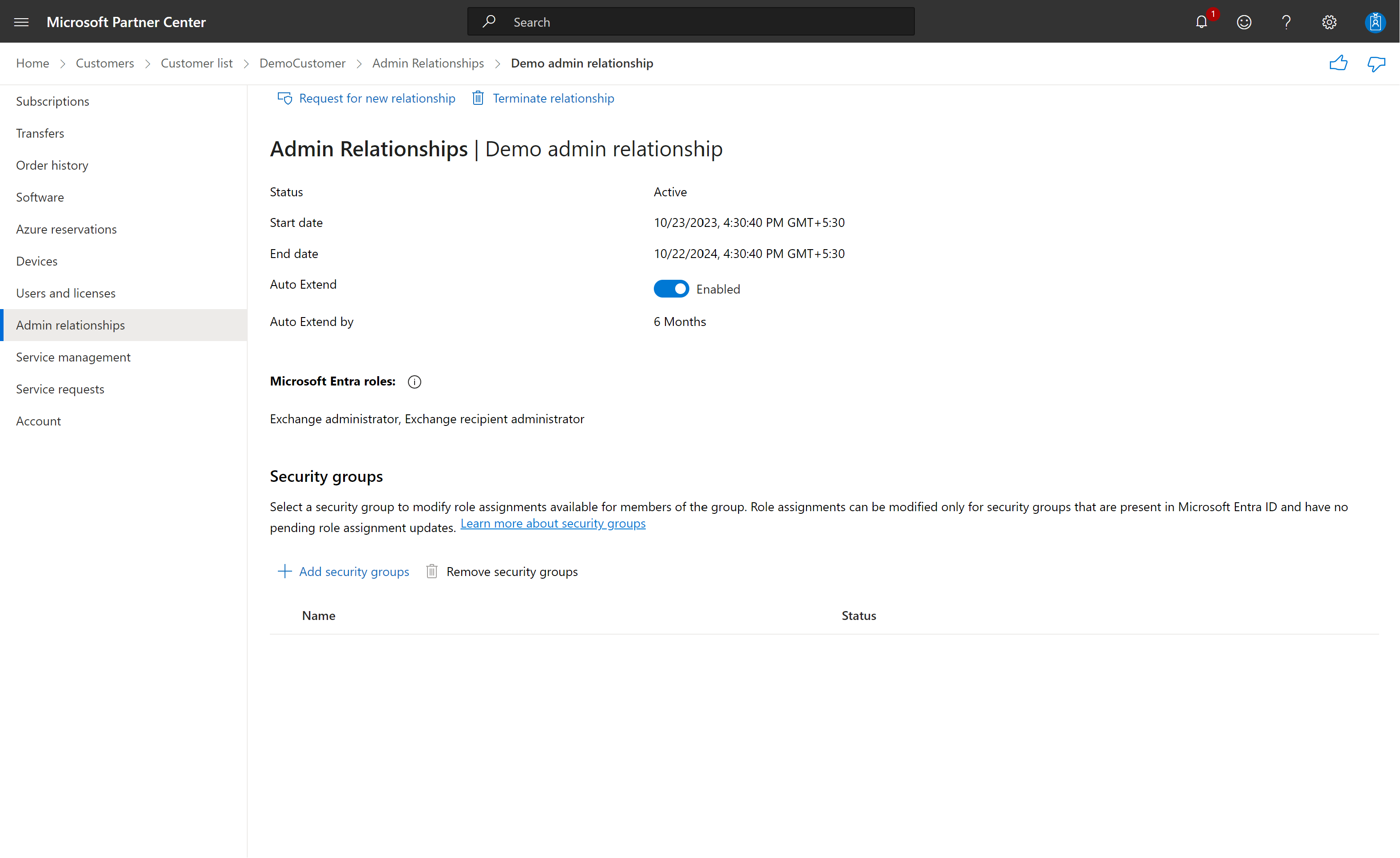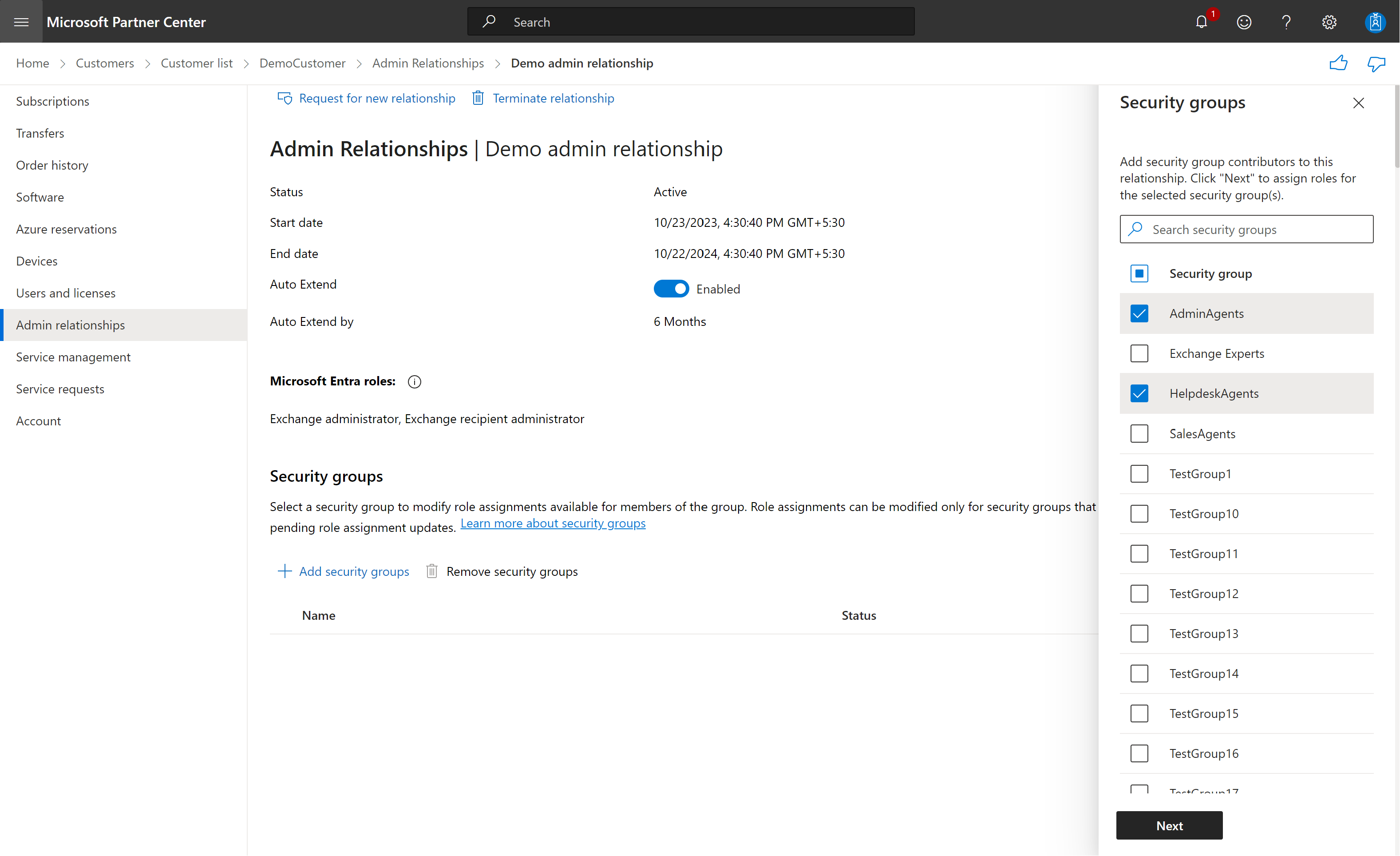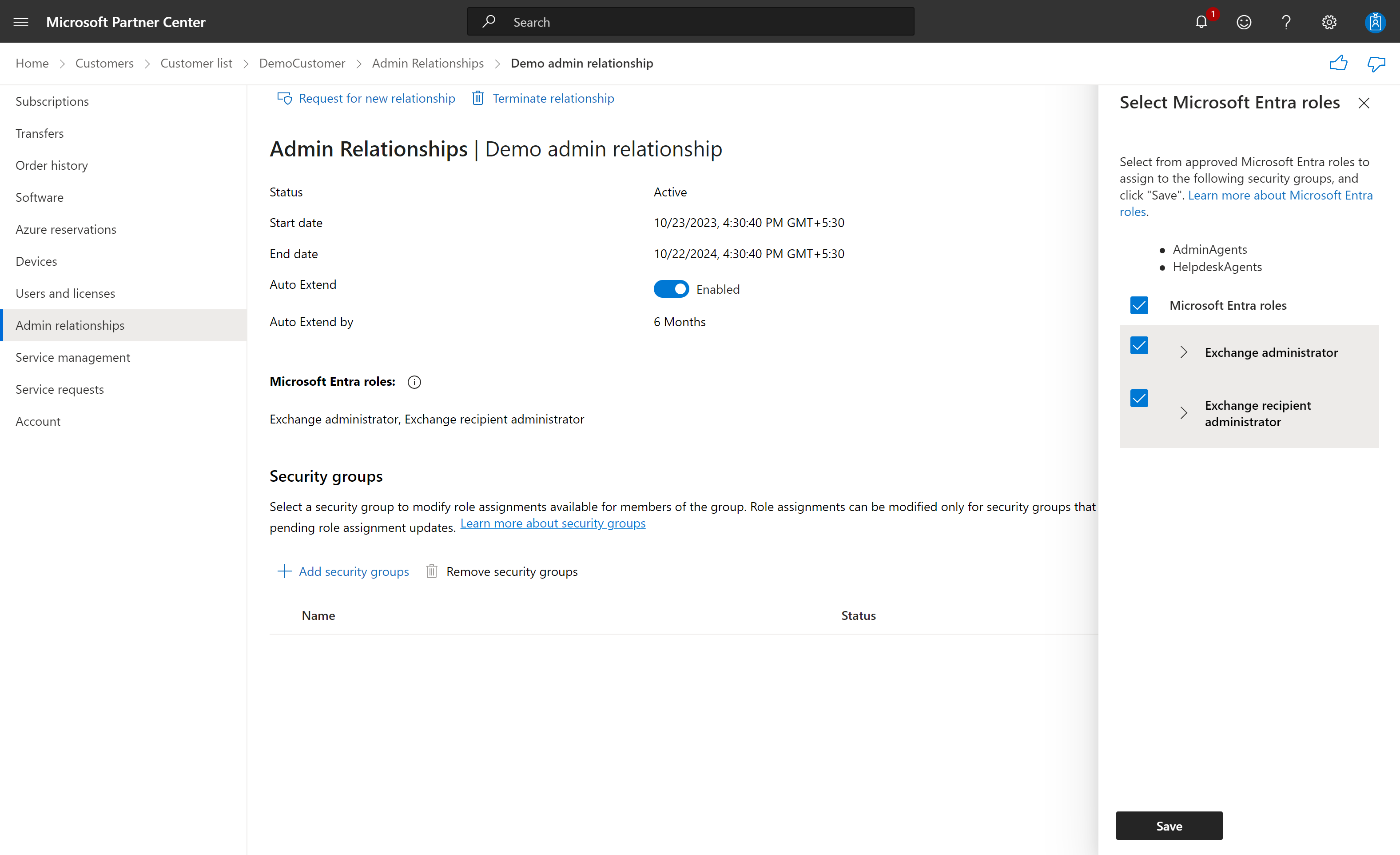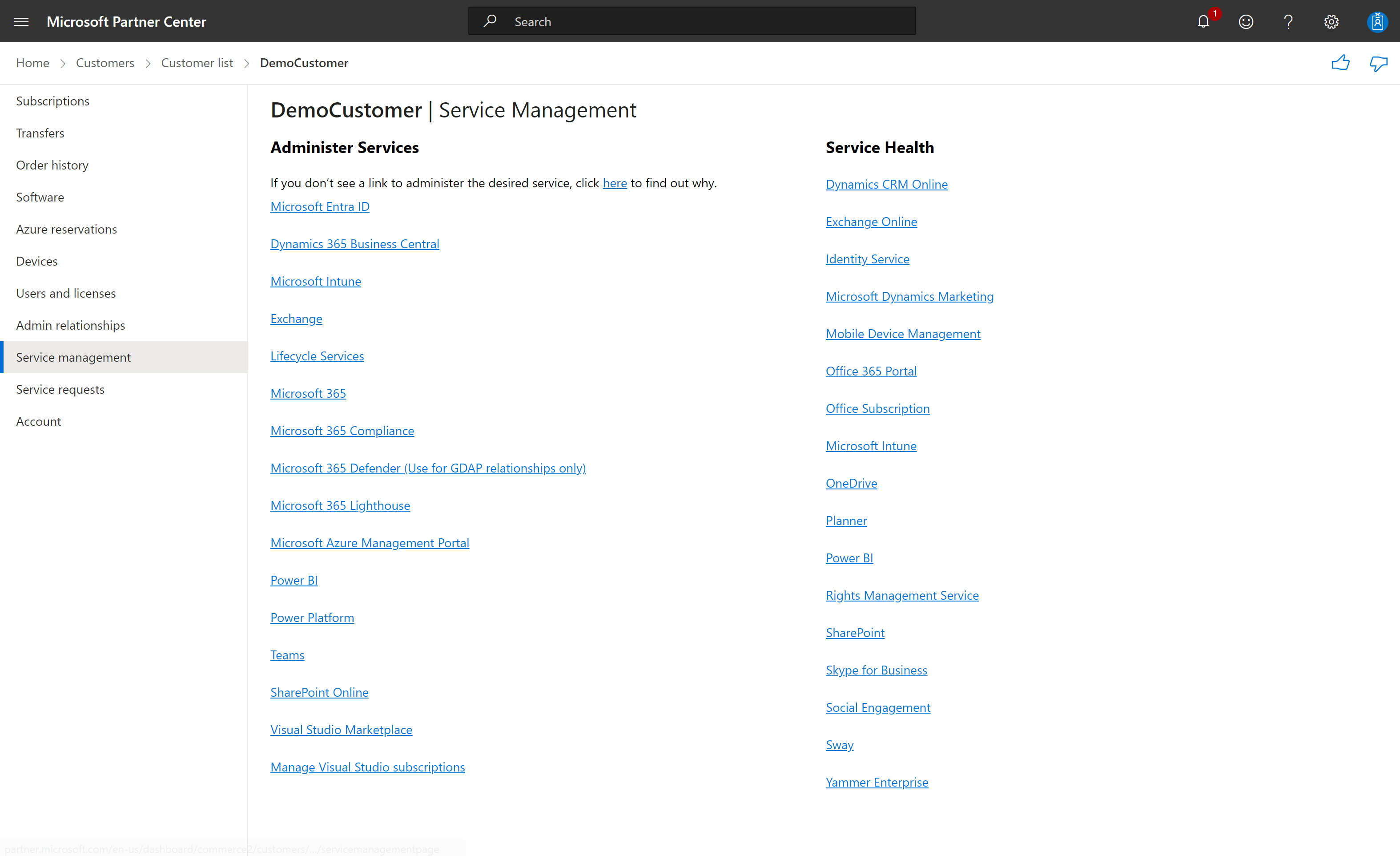Udělení podrobných oprávnění skupinám zabezpečení
Příslušné role: Agent pro správu
Skupinám zabezpečení můžete přiřadit role schválené zákazníkem, Microsoft Entra. Těmto skupinám zabezpečení pak můžete udělit podrobná delegovaná oprávnění správce (GDAP).
Požadavky
Partneři musí nejprve nastavit skupinu zabezpečení.
- Přihlaste se k portálu Azure.
- Vytvořte novou skupinu zabezpečení.
- Přidejte do skupiny zabezpečení uživatele.
Zobrazit přiřazení s nulovým nebo žádným přístupem
Vedle relace správce se zobrazí žlutá ikona upozornění, pokud k němu nejsou přidružená žádná přiřazení přístupu.
Udělení oprávnění skupinám zabezpečení
Pomocí těchto kroků udělte oprávnění skupinám zabezpečení.
Přihlaste se do Partnerského centra a pak vyberte možnost Zákazníci.
Vyberte zákazníka, kterého chcete spravovat, a pak vyberte vztahy správce a pak vyberte konkrétní vztah správce, který chcete použít.
V části Skupiny zabezpečení vyberte Přidat skupiny zabezpečení.
Na panelu Skupiny zabezpečení vyberte skupiny zabezpečení, které chcete udělit oprávnění.
Vyberte Další, který zobrazuje boční panel Vybrat role Microsoft Entra.
Vyberte role Microsoft Entra, které chcete skupině zabezpečení přiřadit pro daný vztah na úrovni správce.
Role Microsoft Entra, které přiřadíte uživatelům ve skupině zabezpečení ke správě služeb.
Zvolte Uložit z bočního panelu. Stav se změní na Čekající u přidaných skupin zabezpečení.
Aktualizujte stránku po 30 sekundách nebo tak. Stav se změní na Aktivní.
Můžete odebrat nebo přidat další skupiny zabezpečení a role Microsoft Entra.
Všichni uživatelé, které jste přiřadili ke skupině zabezpečení, teď můžou spravovat služby z stránky správy
služby.
Pochopení delegovaných správců Dynamics 365
Delegovaní správci:
- Nezobrazují se v seznamu uživatelů Microsoft Entra zákazníka
- Interní správce zákazníka nemůže spravovat.
Když se ale delegovaný správce přihlásí k prostředí Dynamics 365 jménem zákazníka, automaticky se vytvoří jako uživatel v prostředí Dynamics 365. Akce, které delegovaný správce provede, jako například zaúčtování dokumentů, se zaregistrují v Dynamics 365 a následně se přidruží k jejich ID v Microsoft Entra partnera.
Interní správce může zobrazit změny provedené delegovaným správcem. Uvidí také, pro kterého partnera pracuje konkrétní uživatel, ale neuvidí jméno uživatele ani jiná zákaznická data.